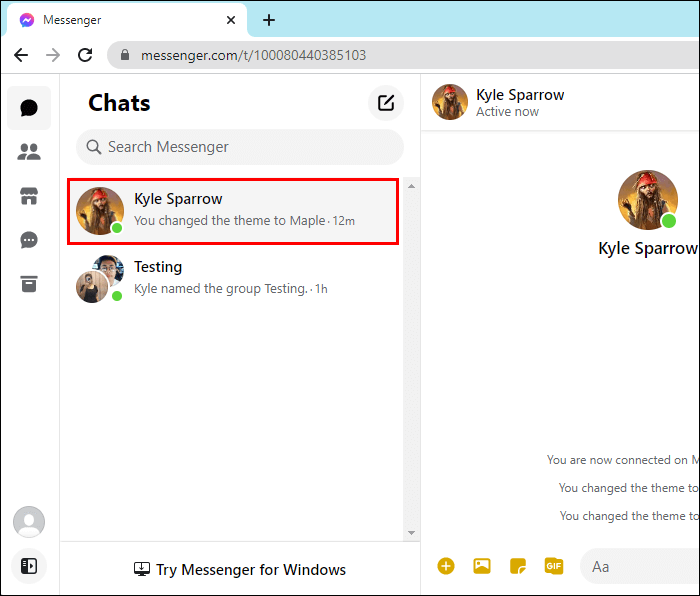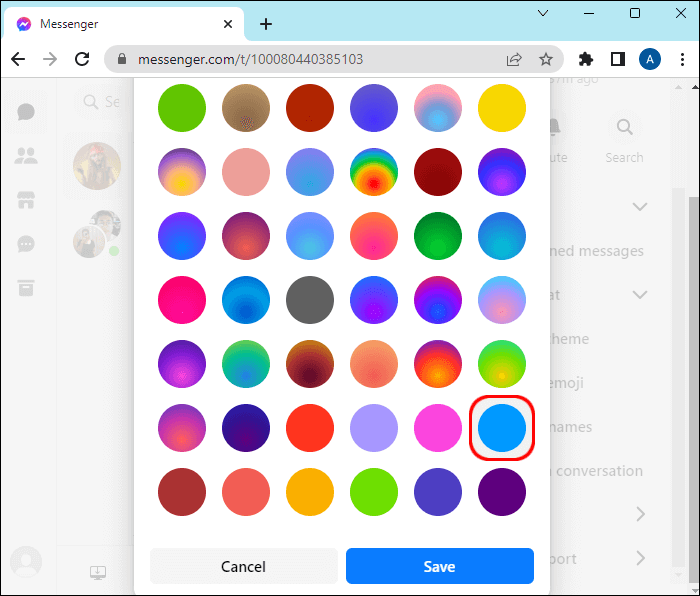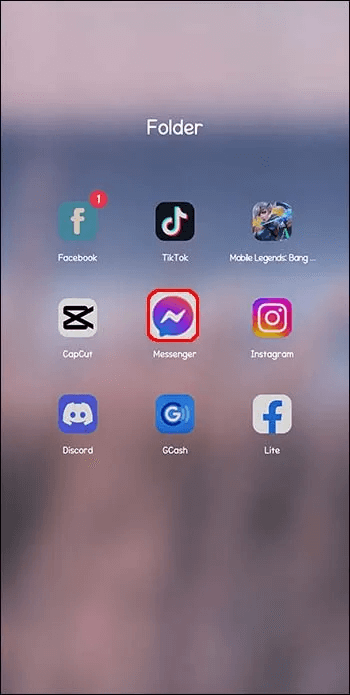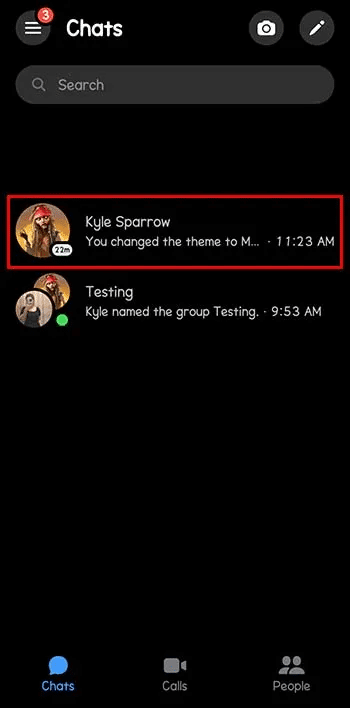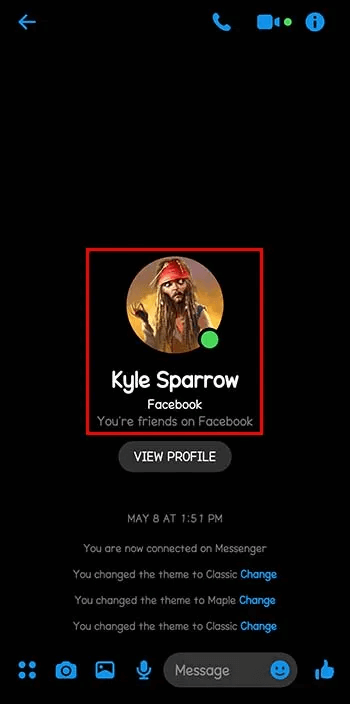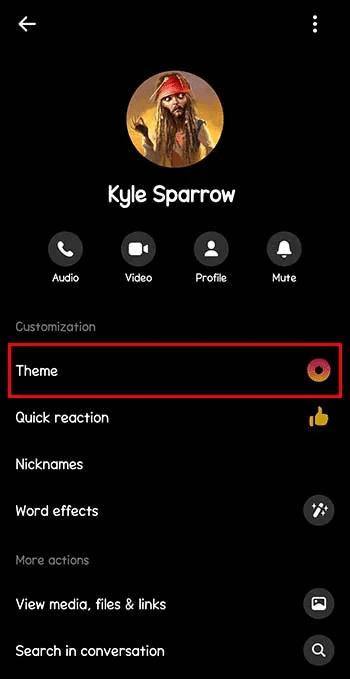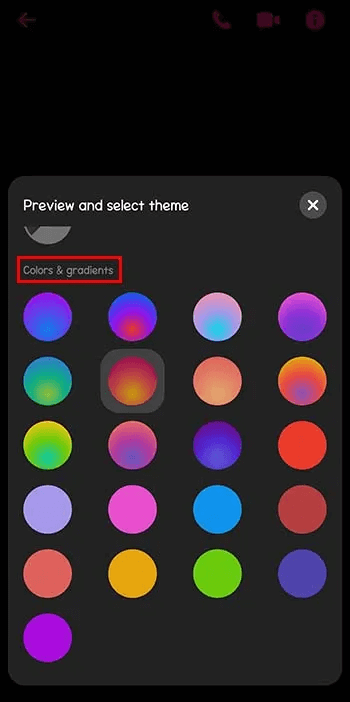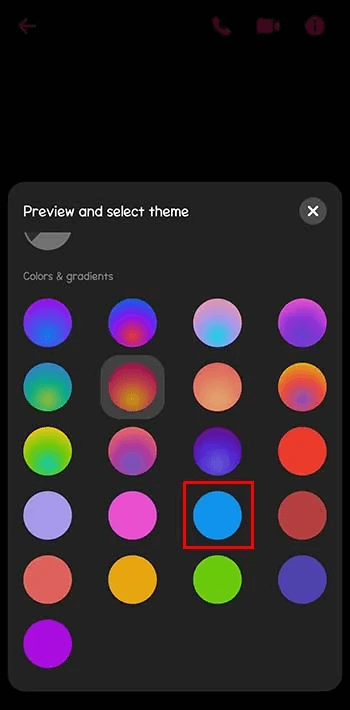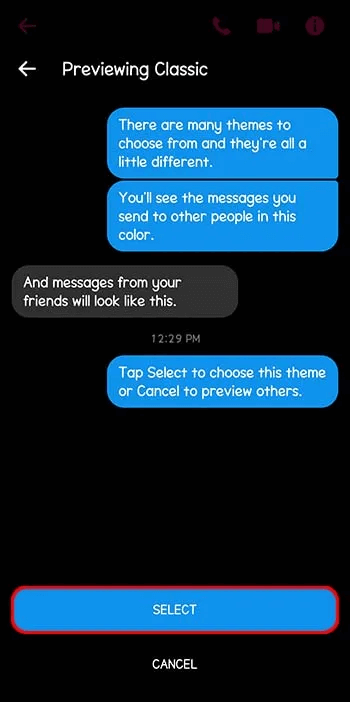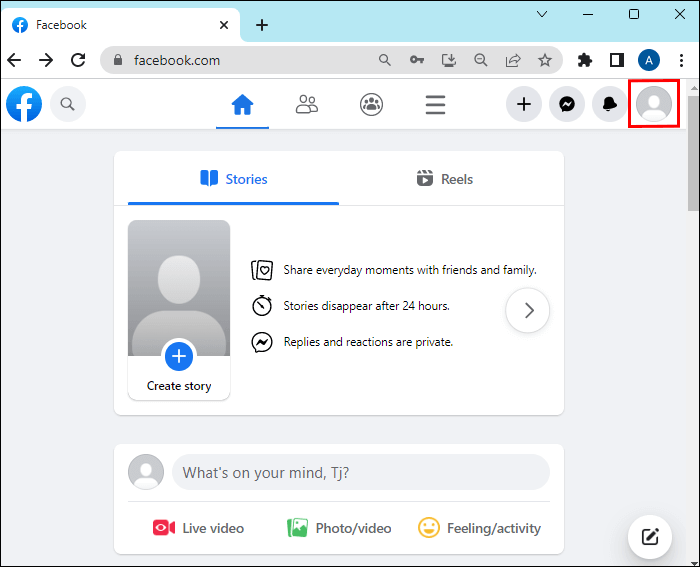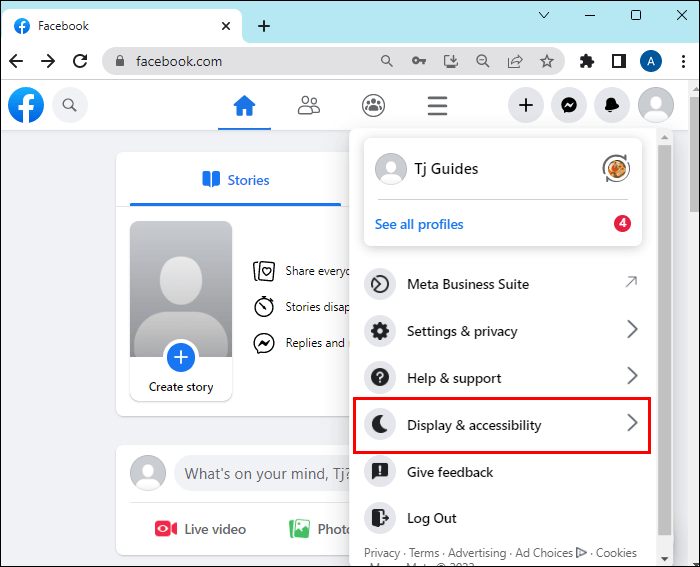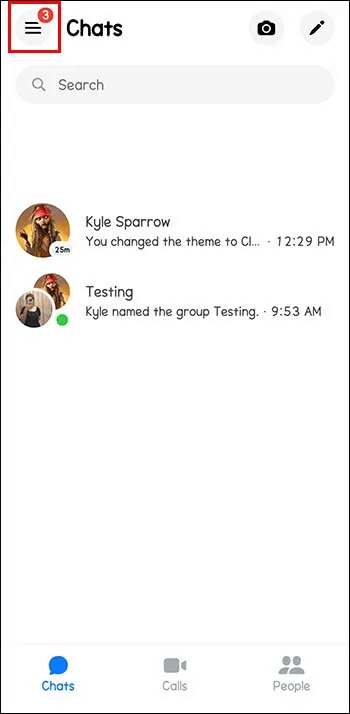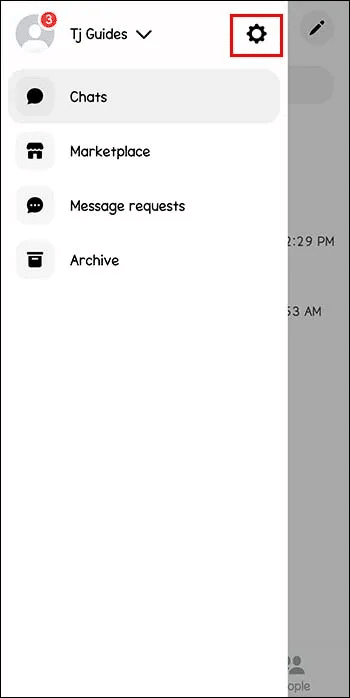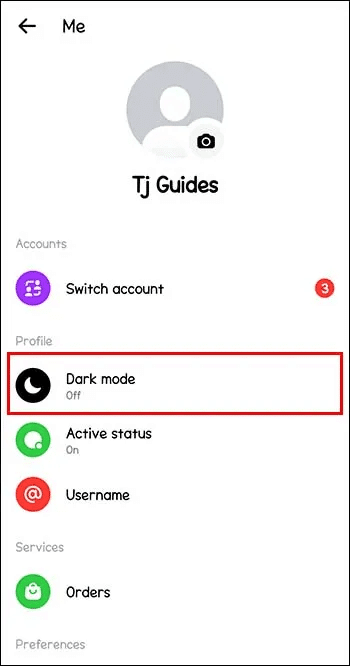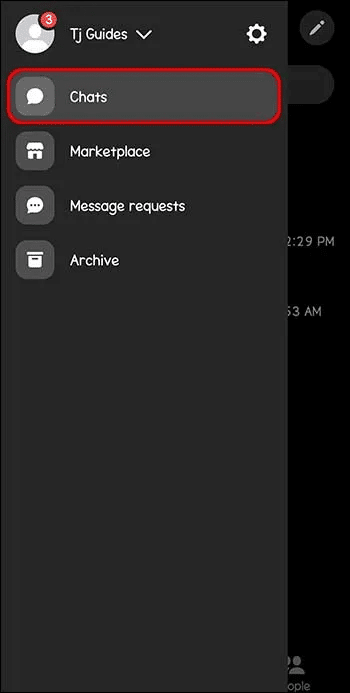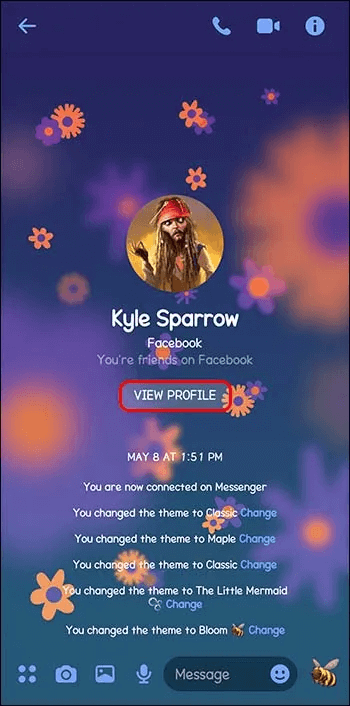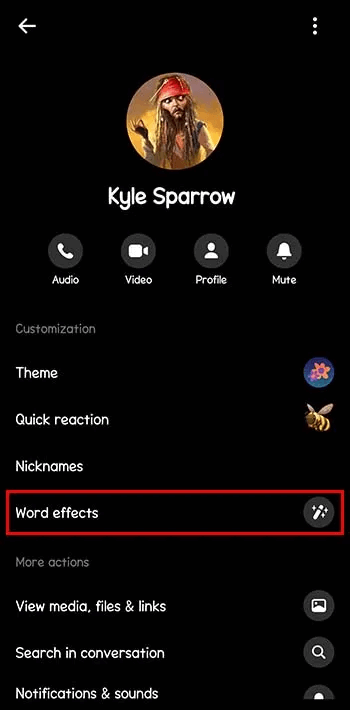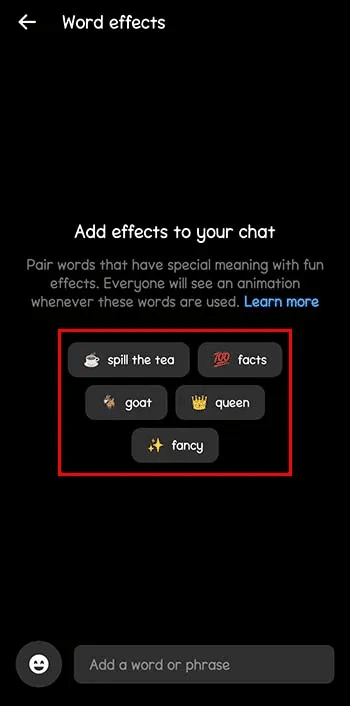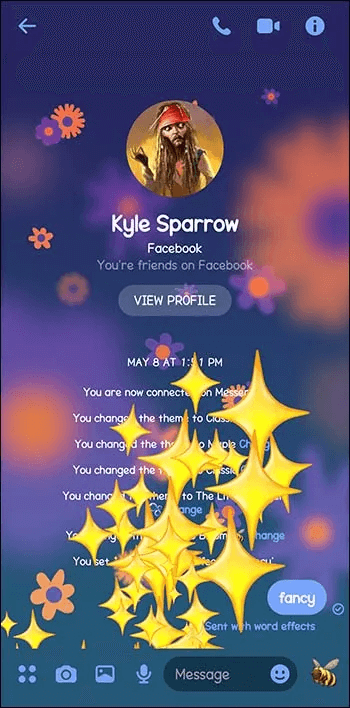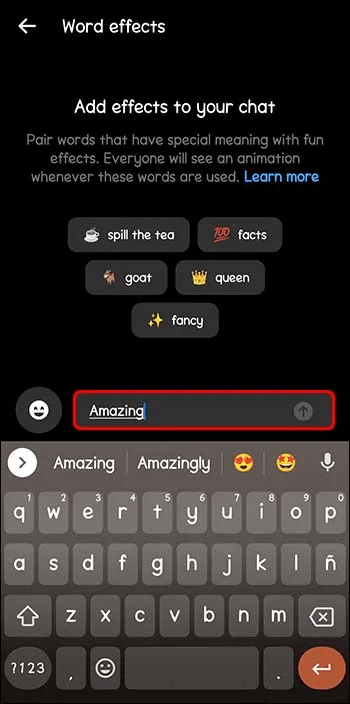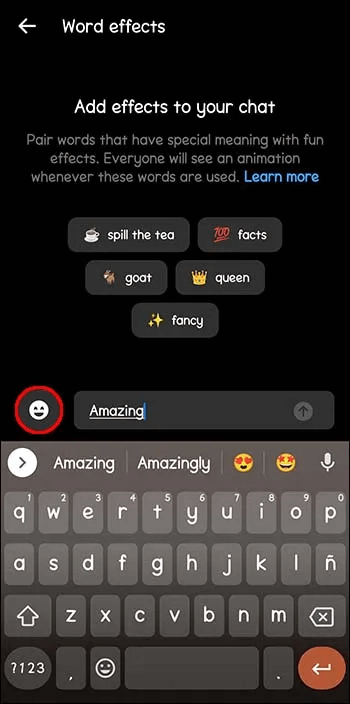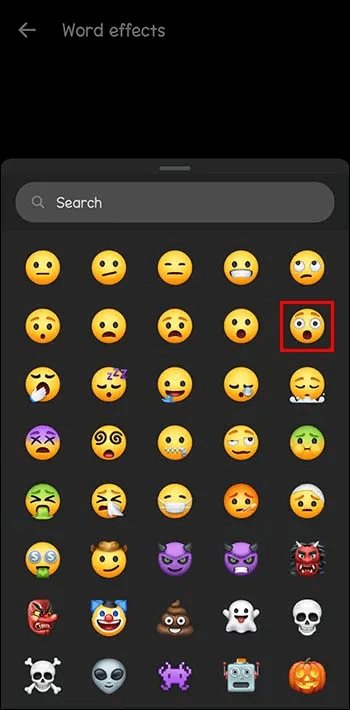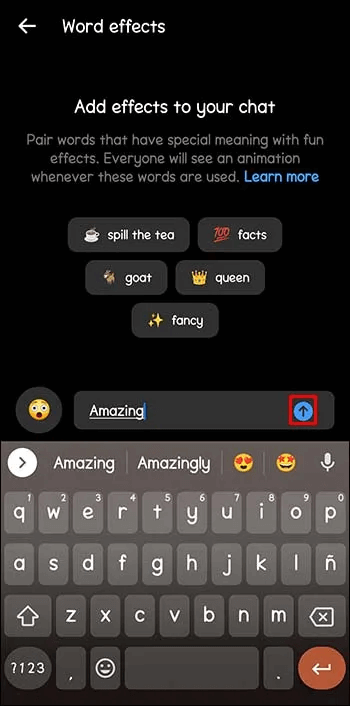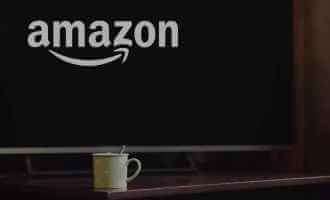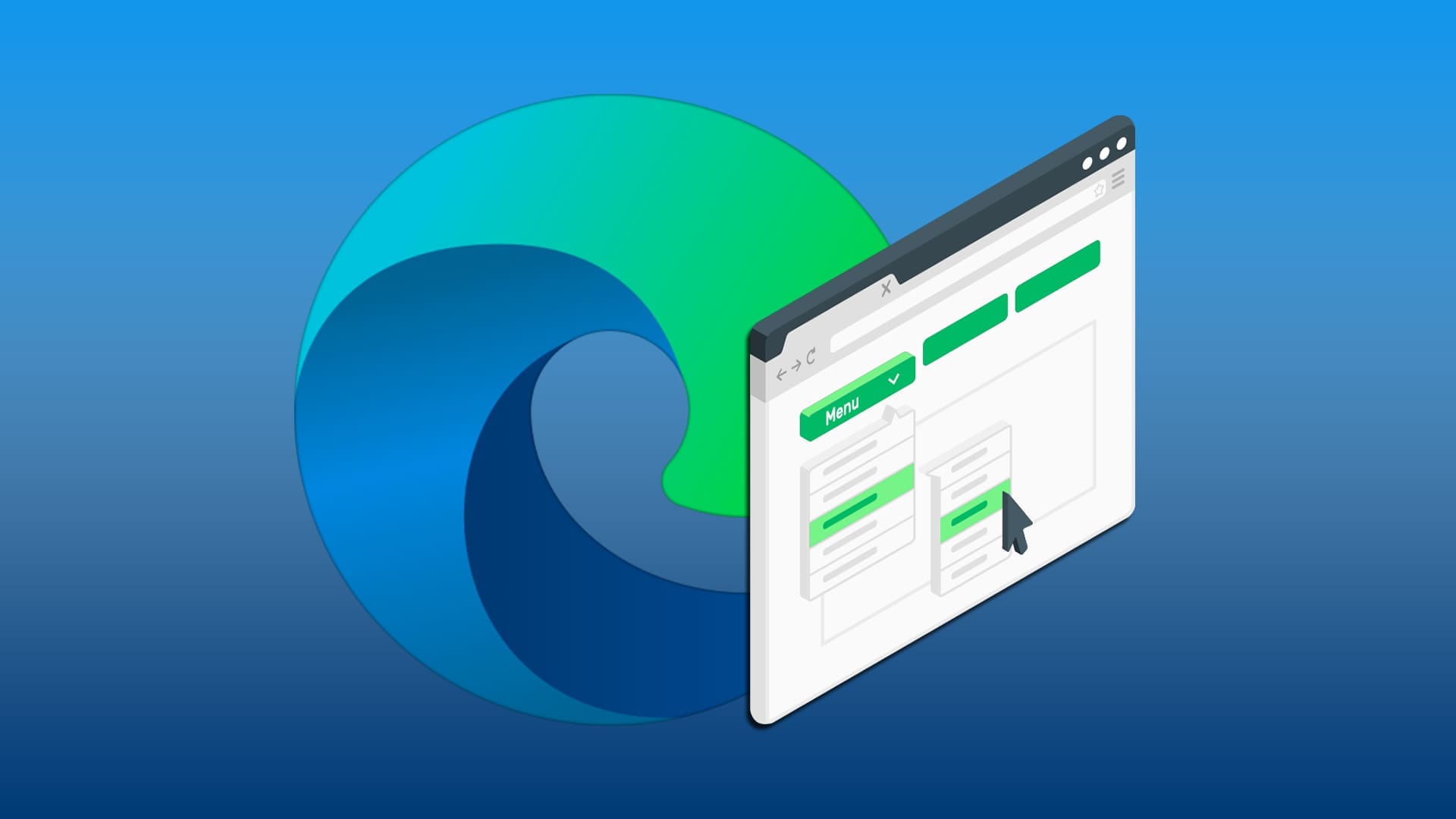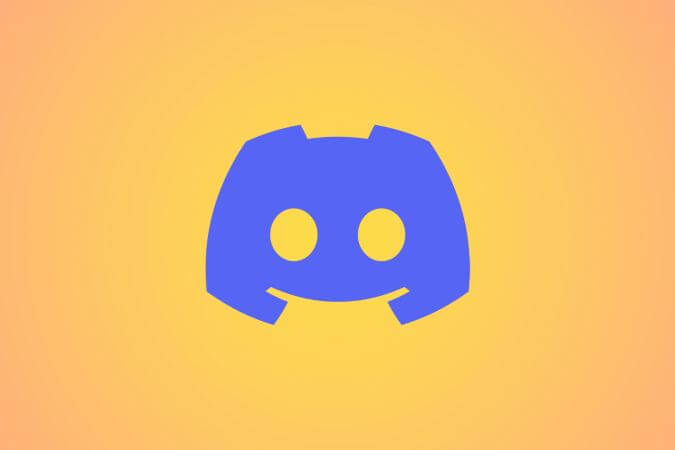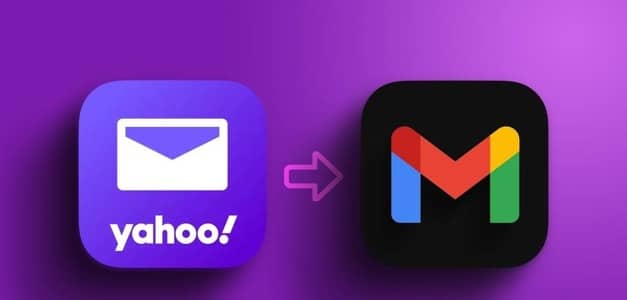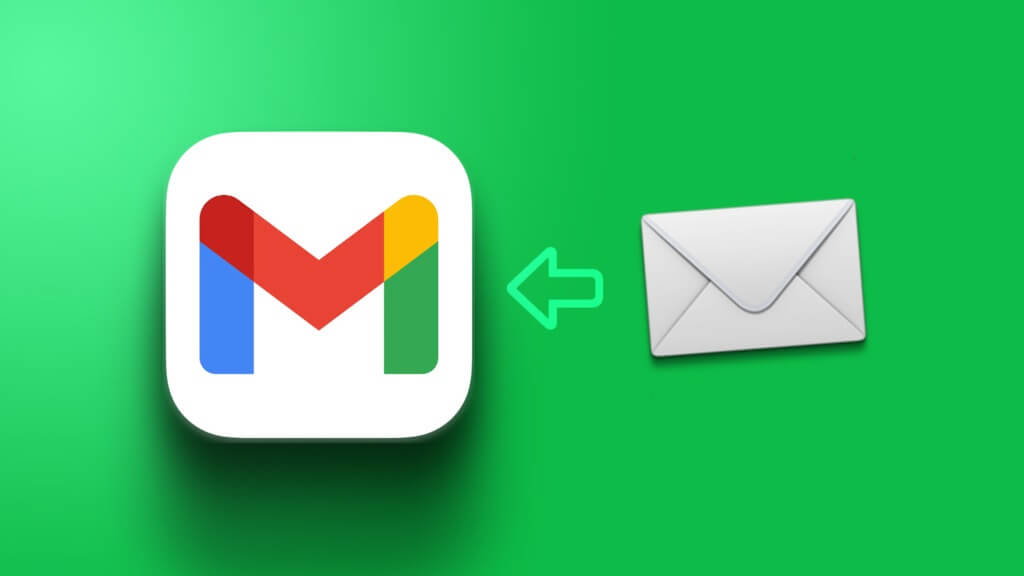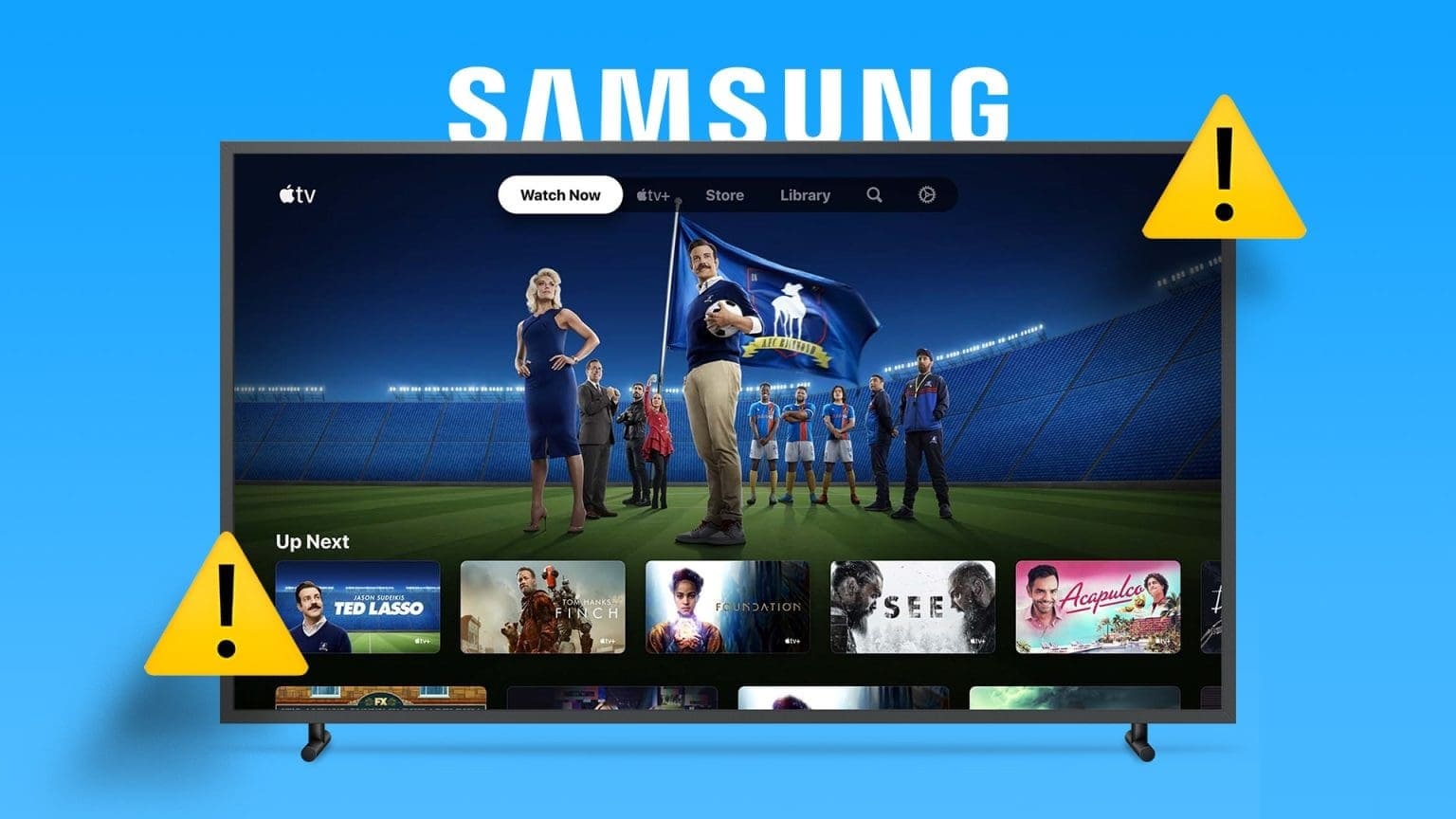Özel konuşmalar ekleyebilir Messenger Basit bir beyaz arka plana biraz baharat. sana izin verir Messenger Farklı temalar, renkler ve degradeler arasından seçim yapın. Hepsi sohbetlerinizi özelleştirmenin eğlenceli yolları olabilir. Ancak temayı varsayılan seçeneğe döndürmeye ne dersiniz? Bu makale, Messenger'da varsayılan bir temayı nasıl kaldıracağınızı gösterecek.
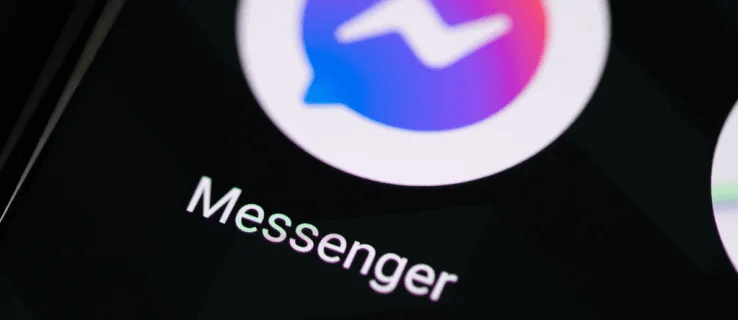
Temayı masaüstündeki varsayılan ayara döndürün
Değiştirmek istediğiniz renk temasını seçerseniz varsayılan rengi seçmek için bazı adımlar şunlardır:
- aç Messenger Masaüstünde.
- Of "Sohbetler" , değiştirmek istediğiniz görüşmeyi seçin.
- set "Özniteliği Değiştir".
- set "kaydetmek" Altta.
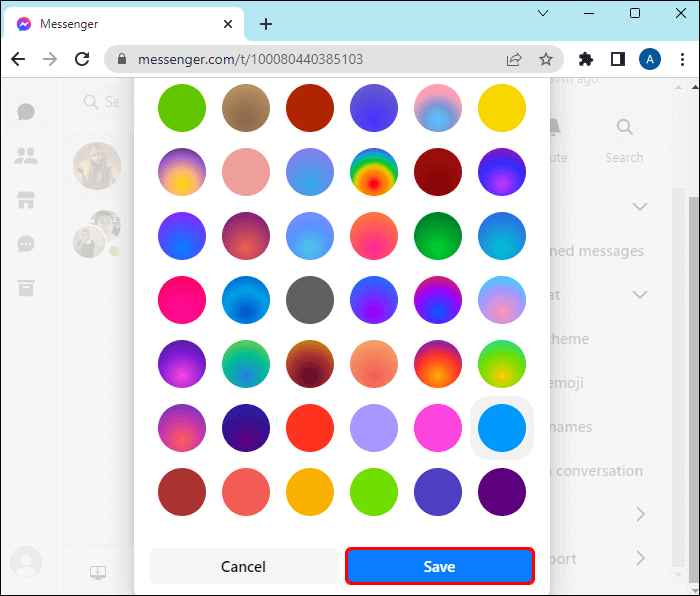
Uygulamada temayı varsayılana sıfırlayın
Telefonunuzda Messenger uygulamasını kullanıyorsanız temayı şu şekilde orijinal haline döndürebilirsiniz:
- Bir uygulama çalıştırın Messenger.
- Of "Sohbetler" , değiştirmek istediğiniz görüşmeyi seçin.
- Bir adı tıklayın الدردشة yukarıda.
- seçmek bir desen.”
- İçin aşağı kaydırın "Renkler ve Degradeler".
- mavi temayı seçin "klasik" (Arkadan yedinci renk).
- Tıklayın "Belirlemek".
Telefonunuzda Messenger uygulamasını kullanırken, masaüstü uygulamasının aksine temayı seçmeden önce önizleyebilirsiniz.
Karanlık mod ve temalar
Messenger'da karanlık mod ile temalar arasında fark vardır. Temalar, sohbetten sohbete değişen renkler ve degradeler içerir ve yalnızca sohbet arka planını değiştirir.
Karanlık mod, uygulamanın görünümünü tamamen değiştirir. Beyazdan siyaha geçmek için karanlık modu seçebilirsiniz. Bu, seçtiğiniz temaları benzer efektlere ve görüntülere sahip daha koyu renklerle de değiştirecektir.
Masaüstünde karanlık modu açın
Masaüstünüzdeki Messenger'da karanlık modu açtığınızda, tüm sistem beyaz harflerle siyah bir arka plana sahip olacaktır. Bazı kullanıcılar bu modu tercih ediyor çünkü gözleri parlak beyaz moda göre daha kolay yoruyor. Ayrıca seçtiğiniz temaları değiştirerek ona farklı, daha koyu bir görünüm verir.
Masaüstünde Messenger'da karanlık modu nasıl açacağınız aşağıda açıklanmıştır:
- Facebook'tayken şu adrese gidin: "hesap" Ekranın sağ üst köşesindesiniz.
- set "Ekran ve erişilebilirlik".
- Ara Koyu Mod.
- set Koyu Mod.
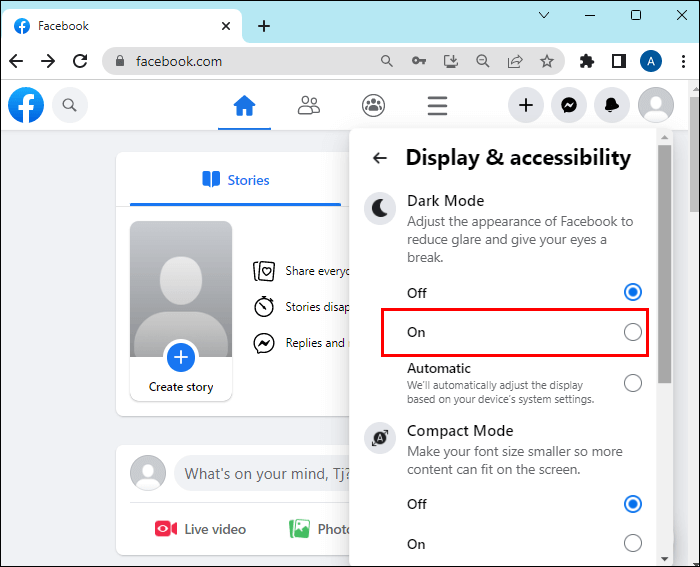
Messenger uygulamasında karanlık modu açın
Masaüstünüzde karanlık modu açmaya benzer şekilde, Messenger uygulamasının tamamını karanlık bir temayla değiştirebilirsiniz. Buna Sohbet ve uygulamanın diğer bölümleri de dahildir.
Messenger uygulamasında karanlık modu nasıl açacağınız aşağıda açıklanmıştır:
- Bir uygulama çalıştırın Messenger Telefonunuzda.
- Bir düğmeyi tıklayın "liste" Sol üst köşede.
- set "Ayarlar".
- basın "Karanlık Mod" Ve çalıştırın.
set "sistem" Aynı Ayarlar'da, uygulamanın görünümünü sistem ayarlarına göre otomatik olarak ayarlamak için.
tek renkli tema
Messenger'da temanızı değiştirirken tek renkli temaya takılıp kalabilirsiniz. Bunun varsayılan görünüm olmadığına ve önceki rengi seçerek onu kaldırmadığınıza dikkat etmek önemlidir.
Bu renk seçildiğinde, sohbetin arka planı beyaz ve gri metin baloncukları olacaktır. Öyle görünse de, bu varsayılan görünüm değildir. Klasik temanın mavi metin baloncuklu beyaz bir arka planı olmalıdır.
Temalarla eklenen kelime efektleri
Belirli konuları seçtiğinizde kelimeler üzerinde etkisi vardır. Bu, Sohbet'e belirli bir anahtar kelime yazdığınızda, kelimenin diğer kelimelerden farklı bir şekilde gönderileceği anlamına gelir. Örneğin, Messenger'da bir astroloji teması seçtiğinizde, "burçlar", "burçlar" ve "evren" gibi kelimeler, gönderdiğinizde karşılık gelen emoji ile bir etkiye sahip olacaktır.
Kelime Efektleri mobil uygulamada mevcuttur. Messenger'da hangi kelimelerin etkili olduğunu şu şekilde kontrol edebilirsiniz:
- Adresine git "Sohbetler".
- Tıklayın "Profili Görüntüle".
- Tıklayın "Kelime Efektleri".
- Beni tanımak Etiketler bu kelime efektleri için işe yarar.
- Bu kelimeyi Sohbet'e yazın ve özel efekt.
Farklı kelimeler farklı temalarla çalışır, bu yüzden temayı değiştirerek, yukarıdaki adımları tekrarlayarak ve farklı efektleri izlemenin keyfini çıkararak ne olduğunu kontrol edin.
Kelime efektleri için kendi kelimelerinizi seçin
Seçtiğiniz konunun efektlerle gönderilen kelimeleri veya cümleleri yoksa, istediğinizi yazabilirsiniz. Bu, arkadaşlarınız, aileniz ve iş arkadaşlarınızla Sohbet'i daha da özel hale getirmenin gerçekten eğlenceli bir yoludur.
Uygulamada özel efektleri olan kendi kelimelerinizi ve cümlelerinizi nasıl ekleyeceğiniz aşağıda açıklanmıştır:
- Adresine git "Sohbetler".
- Tıklayın Profili Görüntüle.
- Tıklayın Kelime Efektleri.
- tip Bir kelime veya istediğiniz ifade.
- basın Emoji Sol tarafta.
- seçmek Emoji Kelime ile gider.
- basın Ok sağda yer almaktadır.
Şimdi, siz veya Sohbet'teki diğer kişi seçtiğiniz kelimeyi veya cümleyi her yazdığınızda, bunun etkileri olacaktır. İkiniz de seçtiğiniz emojinin tüm ekranda göründüğünü göreceksiniz. Sohbet'teki herkes bu kelime efektlerini kullanabilir, ekleyebilir veya silebilir.
Sohbet'i silmek görünümü geri getirir mi?
Görünümü hızlı bir şekilde değiştirmek için Sohbet'i silmek isteyebilirsiniz. Bunu yaparsanız, tema varsayılan mavi renge dönmüş gibi görünebilir. Ama sorunuzun cevabı bu değil. Sohbete mesaj göndererek kontrol edebilirsiniz. Sohbeti silmeden önce seçilen eski temayı hemen göreceksiniz.
Sözcük ve tema efektleri gibi önceki tüm ayarlar, bir mesaj gönderildikten sonra geri yüklenecektir. Yukarıdaki adımları izleyerek temayı istediğiniz zaman varsayılan klasiğe değiştirebilirsiniz.
Eğlenin veya temel bilgilere geri dönün
Sohbetlerinizi farklı temalar, renkler, gradyanlar ve kelime efektleriyle özelleştirerek oynayabilirsiniz. Pek çok kombinasyon vardır ve her sohbeti ayrı bir konu ile ayarlayabilirsiniz. Ancak orijinal temaya geri dönmeyi seçerseniz, tartıştığımız adımları takip edebilirsiniz.
Messenger'da farklı temalar kullanıyor musunuz? Klasik mavi temayı mı tercih edersiniz? Aşağıdaki yorumlar bölümünde bize bildirin.